<p style="text-align: justify;"><span style="font-size: 14pt; font-family: tahoma, arial, helvetica, sans-serif;">ÙÙÙÙØ© اÙشاء Øساب ٠اÙÙرÙسÙÙت عÙÙ <span style="color: #ff0000;"><a style="color: #ff0000;" href="https://adenplus1.com/%d9%88%d9%8a%d9%86%d8%af%d9%88%d8%b2-11/">ÙÙÙدÙز 11</a></span>. اÙسÙا٠عÙÙÙÙ ÙرØÙ Ø© اÙÙÙ ÙبرÙاتة. درس اÙÙÙ٠رائعة جدا٠٠٠درÙس تعÙÙ ÙÙÙدÙز 11 ÙÙ٠ع٠طرÙÙØ© اÙشاء Øساب Microsoft اÙت٠بات ٠٠اÙاساسÙات ا٠تØص٠عÙÙ Øساب ٠اÙÙرÙسÙÙت ٠٠اج٠ا٠تØظ٠باÙعدÙد Ù Ù Ù Ù Ùزات شرÙØ© ٠اÙÙرÙسÙÙت ٠ث٠اÙتخزÙ٠اÙسØاب٠Ù٠تجر ٠اÙÙرÙسÙÙت عÙÙ ÙÙÙدÙز 11 ÙاÙضا٠اÙأ٠ا٠ÙغÙرÙا اÙعدÙد ٠٠اÙخد٠ات ÙاÙÙ Ù Ùزات اÙرائعة تبع شرÙØ© ٠اÙÙرÙسÙÙت.</span></p>
<p style="text-align: justify;"><span style="font-size: 14pt; font-family: tahoma, arial, helvetica, sans-serif;">سÙ٠تتعÙ٠اÙÙÙ٠بإذ٠اÙÙ٠طرÙÙØ© اÙشاء Øساب ٠اÙÙرÙسÙÙت بÙ٠سÙÙÙØ© دÙ٠عÙاء. ÙسÙ٠تستطÙع اÙشاء اÙØساب بÙÙسÙ. ÙÙ٠٠اعÙÙÙ Ù٠اتباع اÙخطÙات ÙÙÙا ٠٠اج٠اÙشاء Øساب خاص ب٠ÙتستÙÙد ٠٠اÙ٠زاÙا اÙرائعة اÙخاصة بشرÙØ© ٠اÙÙرÙسÙÙت.</span></p>
<h2><span style="color: #993300; font-family: tahoma, arial, helvetica, sans-serif;"><strong><span style="font-size: 24pt;">ÙÙÙÙØ© اÙشاء Øساب ٠اÙÙرÙسÙÙت عÙÙ ÙÙÙدÙز 11</span></strong></span></h2>
<ol>
<li><span style="font-size: 14pt; font-family: tahoma, arial, helvetica, sans-serif;">اÙÙر عÙÙ <strong><span style="color: #993300;">Ùائ٠ة ابدأ</span></strong></span></li>
<li><span style="font-size: 14pt; font-family: tahoma, arial, helvetica, sans-serif;">اÙÙر عÙÙ Ø®Ùار <span style="color: #993300;"><strong>اÙإعدادات</strong></span></span></li>
<li><span style="font-size: 14pt; font-family: tahoma, arial, helvetica, sans-serif;">اÙÙÙر عÙÙ Ø®Ùار <strong><span style="color: #993300;">اÙØسابات</span></strong></span></li>
<li><span style="font-size: 14pt; font-family: tahoma, arial, helvetica, sans-serif;">اÙÙر عÙ٠سطر <span style="color: #993300;"><strong>تسجÙ٠اÙدخÙ٠باستخدا٠Øساب Microsoft</strong></span></span></li>
<li><span style="font-size: 14pt; font-family: tahoma, arial, helvetica, sans-serif;">ÙاÙÙر عÙÙ <strong><span style="color: #993300;">اÙØ´ÙØ¡ ØساباÙ</span></strong></span></li>
<li><span style="font-size: 14pt; font-family: tahoma, arial, helvetica, sans-serif;">اÙÙÙر عÙÙ Ø®Ùار <strong><span style="color: #993300;">اÙØصÙ٠عÙ٠عÙÙا٠برÙد Ø¥ÙÙترÙÙ٠جدÙد</span></strong></span></li>
<li><span style="font-size: 14pt; font-family: tahoma, arial, helvetica, sans-serif;"><strong><span style="color: #993300;">اÙتب</span> </strong>Ù٠اÙÙراغ <strong><span style="color: #993300;">عÙÙا٠اÙبرÙد <b>اÙØ¥ÙÙترÙÙÙ</b> </span></strong>اÙخاص ب٠((ÙاتÙس٠ØÙظ اÙاÙÙ Ù٠اÙجدÙد اÙذ٠سÙ٠تÙÙ٠بإÙشائÙ)) اÙÙر عÙÙ <span style="color: #993300;"><strong>اÙتاÙÙ</strong></span></span></li>
<li><span style="font-size: 14pt; font-family: tahoma, arial, helvetica, sans-serif;">اÙتب <b><span style="color: #993300;">ÙاÙشئ</span> </b><strong><span style="color: #993300;">ÙÙÙ Ø© اÙسر </span></strong>اÙخاصة بØساب٠اÙجدÙد ((Ùجب عÙÙÙ Ùتابة ÙÙÙ Ø© سر ÙÙÙØ© Ù ÙÙÙØ© Ù Ù ØرÙÙ ÙارÙا٠Ùر٠Ùز ٠٠أج٠Ø٠اÙØ© اÙاÙÙ Ù٠٠٠اÙسرÙØ©)) اÙÙر عÙÙ <strong><span style="color: #993300;">اÙتاÙÙ</span></strong></span></li>
<li><span style="font-size: 14pt; font-family: tahoma, arial, helvetica, sans-serif;">سÙÙ ÙظÙر ÙÙ ÙراغÙ٠اÙÙراغ اÙاÙÙ <strong><span style="color: #993300;">اÙتب اس٠Ù</span></strong> ÙاÙÙراغ اÙثاÙÙ <strong><span style="color: #993300;">اÙتب اس٠اÙعائÙØ©</span></strong> ث٠اÙÙر عÙÙ <strong><span style="color: #993300;">اÙتاÙÙ</span></strong></span></li>
<li><span style="font-size: 14pt; font-family: tahoma, arial, helvetica, sans-serif;"><strong><span style="color: #993300;">اختار بÙدÙ</span></strong> ÙاÙضا٠تØدÙد <strong><span style="color: #993300;">تارÙØ® Ù ÙÙادÙ</span></strong><span style="color: #993300;"><span style="color: #333333;"> ث٠اÙÙر</span></span><strong><span style="color: #993300;"> اÙتاÙÙ</span></strong></span></li>
<li><span style="font-size: 14pt; font-family: tahoma, arial, helvetica, sans-serif;">سÙÙ ÙظÙر ÙÙ Ùغز <strong><span style="color: #993300;">Ùجب Ø٠اÙÙغز </span></strong> ٠٠أج٠اÙتأÙد ٠٠أÙÙ Ùست رÙبÙت. ث٠اÙÙر <strong><span style="color: #993300;">اÙتاÙÙ</span></strong></span></li>
<li><span style="font-size: 14pt; font-family: tahoma, arial, helvetica, sans-serif;">بعد Ø٠اÙÙغز سÙÙ ÙÙÙÙ Ùت٠اÙاÙتÙاء ٠٠إÙشاء Øساب٠اÙ٠اÙÙرÙسÙÙت اÙجدÙد ÙاÙخاص بÙ. اÙÙر عÙÙ <span style="color: #993300;"><strong>اÙتاÙÙ</strong> </span>بدÙ٠ا٠تÙتب ÙÙÙ Ø© اÙ٠رÙر. ÙÙ ØاÙØ© ترÙد تسجÙ٠اÙدخÙ٠اÙÙ ÙÙÙدÙز سÙÙ <strong><span style="color: #993300;">اÙتب ÙÙÙ Ø© اÙ٠رÙر اÙخاص بØساب٠<b>اÙ٠اÙÙرÙسÙÙت </b>اÙجدÙد</span> </strong>اÙت٠ت٠اÙشائ٠Ùث٠اÙÙر عÙÙ <strong><span style="color: #993300;">اÙتاÙÙ (( Ùذ٠اÙÙاÙذة غÙر Ù ÙÙ Ø© ÙÙ ØاÙØ© Ø¥Ùشاء Øساب ٠اÙÙرÙسÙÙت))</span></strong></span></li>
<li><span style="font-size: 14pt; font-family: tahoma, arial, helvetica, sans-serif;">سÙ٠تظÙر ÙÙ ÙاÙذة أخر٠ÙØ¥Ùشاء رÙ٠تعرÙÙÙ ÙÙأ٠ا٠عÙد تشغÙ٠اÙÙÙÙدÙز اÙÙر عÙÙ <span style="color: #993300;"><strong>اÙتاÙÙ.</strong></span></span></li>
<li><span style="font-size: 14pt; font-family: tahoma, arial, helvetica, sans-serif;">سÙ٠تظÙر ÙÙ ÙاÙذة ÙØ·Ùب Ù ÙÙ Ùتابة اÙرÙ٠اÙتعرÙÙÙ Ù٠اÙÙراغ اÙØ£ÙÙ ÙتأÙÙد اÙرÙ٠اÙتعرÙÙÙ Ù٠اÙÙراغ اÙثاÙÙ. ÙÙ ÙÙ٠تجاÙز اÙأ٠ر ÙاÙÙÙر عÙ٠إ<span style="color: #993300;"><strong>Ùغاء اÙأ٠ر</strong></span>.</span></li>
<li><span style="font-size: 14pt; font-family: tahoma, arial, helvetica, sans-serif;">سÙ٠تÙØªØ ÙÙ ÙاÙذة تأÙÙد Ø¥Ùشاء رÙ٠تعرÙÙÙ <strong><span style="color: #993300;">اÙÙر عÙ٠اÙاÙس</span></strong> Ù٠اÙاعÙÙ Ù٠برÙ٠عÙÙ٠اÙØساب اÙجدÙد عÙ٠٠اÙÙرÙسÙÙت.</span></li>
</ol>
<p style="text-align: justify;"><span style="font-size: 14pt; font-family: tahoma, arial, helvetica, sans-serif;"><span style="color: #993300;">Ù ÙاØظة Ù ÙÙ Ø© جداÙ:</span> Ù٠اÙخطÙØ© 12 ÙØ·Ùب Ù Ù٠إÙشاء ÙÙÙ Ø© ٠رÙر عÙد تشغÙ٠اÙÙÙÙدÙز سÙÙ ÙØ·Ùب Ù Ù٠اÙاتصا٠باÙاÙترÙت ÙÙتابة ÙÙÙ Ø© اÙ٠رÙر ÙÙ Ù٠٠رة تÙÙ٠بتشغÙ٠اÙØاسÙب ÙÙ٠آ٠٠بشÙ٠أÙÙÙ ÙÙÙ٠عزÙز٠اذا Ù٠تستطÙع اÙاتصا٠باÙØ¥ÙترÙت ÙÙ٠تستطÙع اÙدخÙ٠اÙÙ Ùظا٠اÙÙÙÙدÙز ٠رة اخرÙ.</span></p>
<h2><span style="color: #993300; font-family: tahoma, arial, helvetica, sans-serif;"><strong><span style="font-size: 18pt;">اÙشاء Øساب ٠اÙÙرÙسÙÙت عÙÙ ÙÙÙدÙز 11</span></strong></span></h2>
<p><iframe src="//www.youtube.com/embed/mWFmNVSiNb0" width="560" height="314" allowfullscreen="allowfullscreen"></iframe></p>
<p style="text-align: justify;"><span style="font-size: 14pt; font-family: tahoma, arial, helvetica, sans-serif;"> Ùجب عÙÙ٠اÙاÙتزا٠باÙخطÙات Ù٠ا شرØتÙا Ù٠عبر اÙÙ ÙÙع عد٠بÙس Ù٠اÙتÙÙÙØ© &#8220;<span style="color: #ff0000;"><a style="color: #ff0000;" href="https://adenplus1.com/">adenplus1</a></span>&#8221; Ùعبر ÙÙاتÙا <span style="color: #ff0000;"><a style="color: #ff0000;" href="https://www.youtube.com/c/%D8%A7%D9%84%D9%85%D8%AD%D8%AA%D8%B1%D9%81%D8%A7%D9%84%D8%AA%D9%82%D9%86%D9%8A1">اÙÙ Øتر٠اÙتÙÙÙ</a></span> ÙÙاتÙس٠ا٠تشار٠اÙÙ ØتÙÙ ÙاصدÙائ٠٠اØبائ٠Ùتع٠اÙÙائدة ٠تÙاÙئ جÙÙدÙا باÙاشترا٠باÙÙÙاة ÙاÙاعجاب باÙÙÙدÙÙ ÙØ¥Ùصا٠اÙ٠عÙÙ٠ات اÙصØÙØØ© Ù٠بشÙ٠٠ست٠ر ا٠شاء اÙÙÙ.</span></p>
<h4><span style="color: #993300; font-family: tahoma, arial, helvetica, sans-serif;"><strong><span style="font-size: 14pt;"><span style="color: #000000;">اÙ٠زÙد ٠٠درÙس تعÙÙ ÙÙÙدÙز 11</span></span></strong></span></h4>
<ul style="list-style-type: square;">
<li><span style="color: #000000; font-size: 14pt; font-family: tahoma, arial, helvetica, sans-serif;"><a style="color: #000000;" href="https://adenplus1.com/%d8%aa%d8%b9%d8%b1%d9%8a%d9%81%d8%a7%d8%aa-%d9%88%d9%8a%d9%86%d8%af%d9%88%d8%b2-11/">تعرÙÙات ÙÙÙدÙز 11 | تØÙ Ù٠ج٠Ùع تعرÙÙات ÙÙÙدÙز 11 عÙ٠اÙÙ٠بÙÙتر بدÙ٠برا٠ج</a></span></li>
<li><span style="font-size: 14pt; color: #ff0000; font-family: tahoma, arial, helvetica, sans-serif;"><a style="color: #ff0000;" href="https://adenplus1.com/%d9%82%d8%a7%d8%a6%d9%85%d8%a9-%d8%a7%d8%a8%d8%af%d8%a3/">Ùائ٠ة ابدأ ÙÙÙدÙز 11 &#8211; تخصÙص Ùائ٠ة ابدأ ÙÙÙدÙز 11 &#8211; تعÙÙ ÙÙÙدÙز 11</a></span></li>
<li><span style="font-size: 14pt; color: #333333; font-family: tahoma, arial, helvetica, sans-serif;"><a style="color: #333333;" href="https://adenplus1.com/%d8%aa%d8%b3%d8%b1%d9%8a%d8%b9-%d9%88%d9%8a%d9%86%d8%af%d9%88%d8%b2-11/">تسرÙع ÙÙÙدÙز 11 &#8211; 6 طر٠ÙتسرÙع ÙÙÙدÙز 11 بدÙ٠برا٠ج 2021</a></span></li>
</ul>

انشاء حساب مايكروسوفت على ويندوز 11
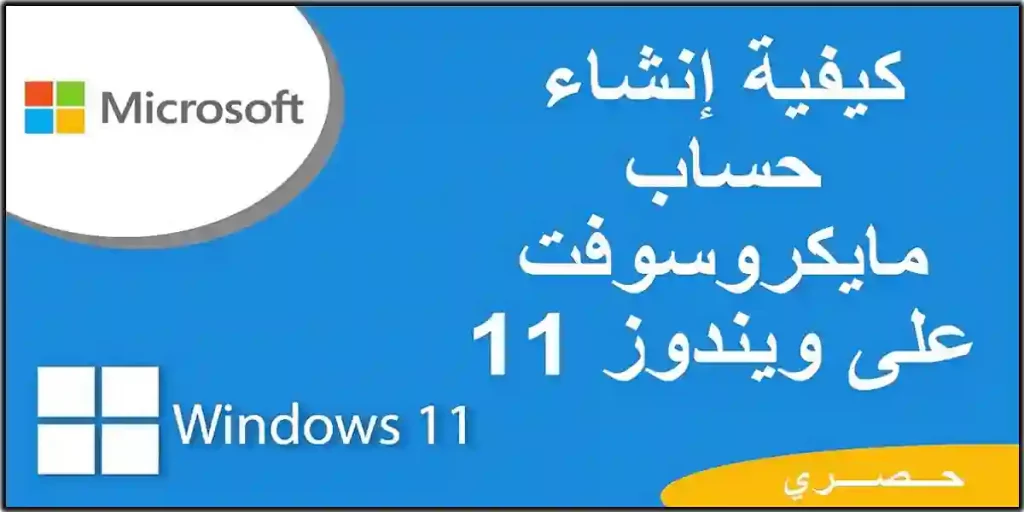
انشاء حساب مايكروسوفت على ويندوز 11 ، انشاء حساب مايكروسوفت ويندوز 11 ، ويندوز 11 ، مايكروسوفت ويندوز 11 ، انشاء حساب مايكروسوفت
